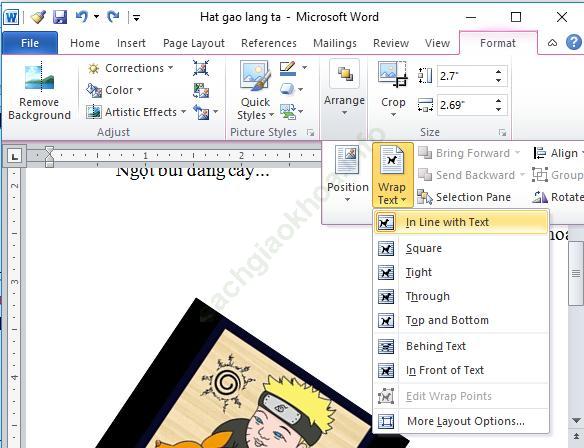Bài 19: Thêm hình ảnh để minh họa (trang 137 sgk Tin học lớp 6)
Câu 1 (trang 137 sgk Tin học lớp 6): Em hãy nêu một số văn bản mà em cho rằng việc chèn thêm hình ảnh để minh họa nội dung là phù hợp.
Trả lời:
Một số loại văn bản có thể thực hiện việc chèn hình ảnh để minh họa nội dung là thích hợp:
+ Quyển sách giáo khoa.
+ Giáo án điện tử.
+ Bản đồ.
Câu 2 (trang 137 sgk Tin học lớp 6): Mở tệp văn bản Hat gao lang ta đã được lưu trên máy tính hoặc mở 1 văn bản trống sau đó gõ nội dung như ý em. Thực hiện các thao tác cần thiết để chèn hình ảnh minh họa vào văn bản. (Em có thể dùng những hình ảnh có sẵn trên máy tính hoặc là những hình ảnh sưu tầm trên Internet. ) Cuối cùng lưu văn bản.
Trả lời:
- Để chèn các hình ảnh vào văn bản, em dùng lệnh Picture trên dải lệnh Insert.
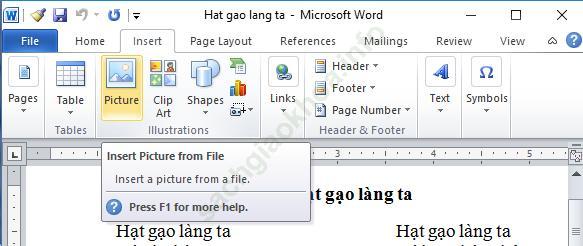
+ Em đưa con trỏ soạn thảo đến vị trí muốn chèn hình ảnh, nháy lệnh Picture trong dải lệnh Insert để mở ra hộp thoại InsertPicture và thực hiện theo những bước như trên hình dưới đây:
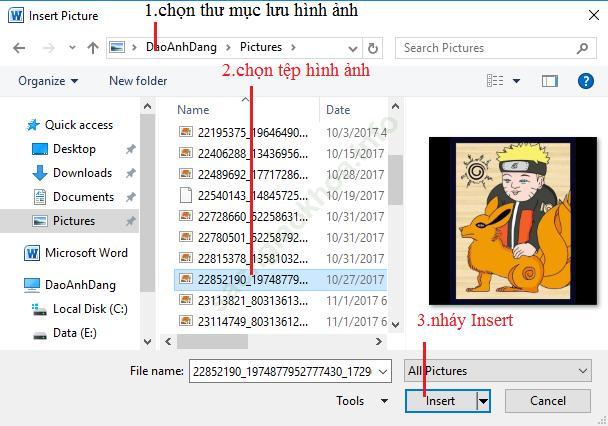
- Để lưu văn bản:
+ Cách 1: em nhấn tổ hợp phím Ctrl + S trên bàn phím.
+ Cách 2: em nháy File sau đó chọn Save để lưu.
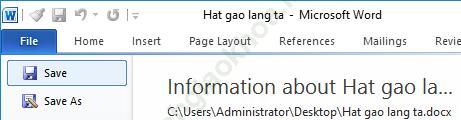

Quan sát sự thay đổi kích thước của hình ảnh và nội dung hình ảnh. Ghi lại nhận xét của em.
Trả lời:
- Hình ảnh ban đầu:
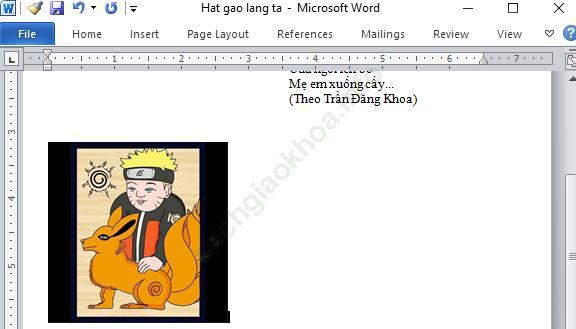
- Sự thay đổi kích thước của nội dung hình ảnh và hình ảnh:
+ Kéo thả nút hình tròn xuất hiện tại những góc hình ảnh: nội dung hình ảnh sẽ không bị thay đổi, các kích thước hình ảnh thay đổi.
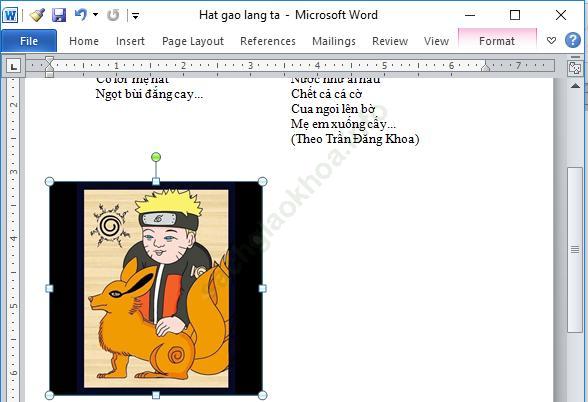
+ Kéo thả nút hình vuông tại điểm ở giữa các cạnh của hình ảnh: kích thước hình ảnh và nội dung hình ảnh đều bị thay đổi.
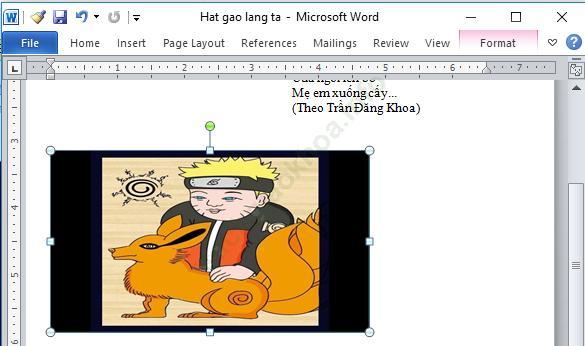
+ Kéo thả nút hình tròn ở phía trên của hình ảnh: Cả kích thước hình ảnh và nội dung hình ảnh đều không bị thay đổi nhưng làm cho hình ảnh sẽ lệch đi so với phương ban đầu 1 góc nhất định.
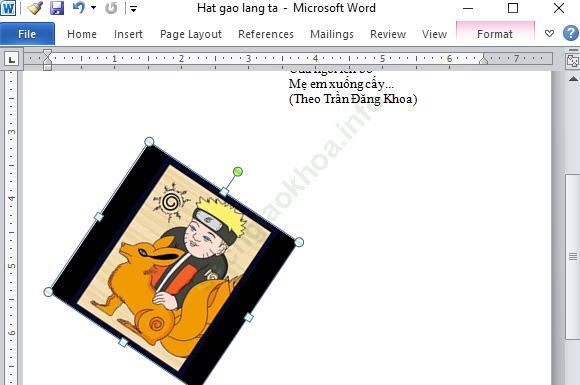
Trả lời:
- In the Line with Text: Hình ảnh giống như 1 ký tự kiểu định dạng văn bản.
- Square: Văn bản sẽ bao xung quanh các hình ảnh minh họa.
- Tight: Ở chế độ này hình ảnh có thể di chuyển được.
- In Front of Text: Hình ảnh ở phía trước văn bản và che văn bản lại, ta có thể dễ dàng di chuyển hình ảnh khi chọn chế độ này.
- Behind Text: Hình ảnh ở phía sau văn bản, khi đã lựa chọn chế độ này thì sẽ rất khó có thể di chuyển hình ảnh.